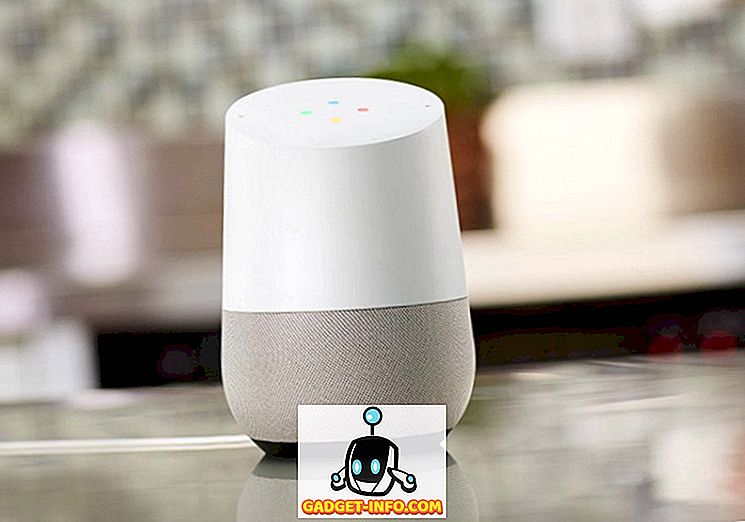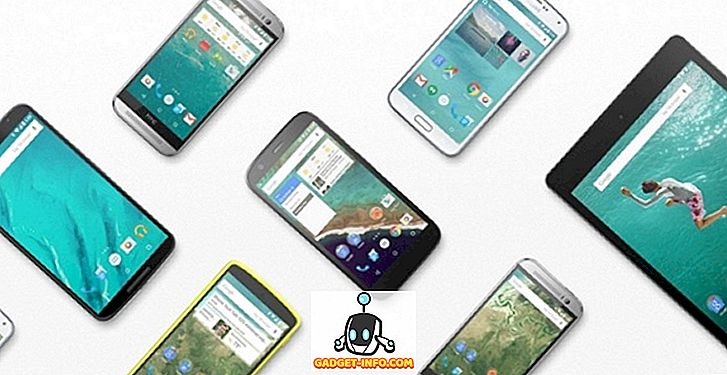Før vi kommer inn i denne artikkelen, la meg gjøre en ting klart, jeg elsker Bixby. Da Bixby lanserte og jeg faktisk brukte det, var det umiddelbart klart om hvor nyttig den nye stemmeassistenten var. Imidlertid tror jeg at å holde en dedikert knapp for å kalle det er litt mye, spesielt når du enkelt kan ringe til Bixby med en talekommando. Hvis vi bare kunne remap den knappen til vår smak. Vel, vi dekket allerede en metode som tillot brukere å gjøre det, men den metoden krevde rot. Nå, i dag skal vi vise deg en metode som du kan bruke til å omforme Bixby-knappen uten rot. Ikke bare det, du kan også tilordne forskjellige funksjoner for enkelt trykk, dobbelt trykk og lang presse handlinger. Så, hvis du nå er fascinert, her er hvordan du remap Bixby-knappen uten rot:
Remap Bixby-knapp for å utføre enhver handling
Merk : Jeg prøvde følgende prosess på vår Galaxy S8 som kjører Android 7.1, men prosessen burde være identisk for Note 8 og Galaxy S8 Plus.
For å remap Bixby-knappen, skal vi bruke hjelp av en tredjepartsprogram som er tilgjengelig i Play-butikken. Du vil også trenge en datamaskin som er nyttig, som vil bli brukt til å gi tillatelser til nevnte app. Så, med din datamaskin og telefon klar, la oss omforme Bixby-knappen:
- Last ned og installer bxActions- appen fra Play-butikken ved å klikke her.
- Åpne appen, og trykk på "Fortsett" . Nå kan du velge to forskjellige moduser for å omforme Bixby-knappen, den første er "Blokkeringsmodus" og den andre er "Kontrollmodus".

Blokkering modus når aktiverte første blokker Bixby og deretter utfører funksjonen (derfor vil du se Bixby-ikonet et øyeblikk før det er blokkert), mens "Kontrollmodus" deaktiverer Bixby slik at den ikke er synlig lenger . For å aktivere blokkeringsmodusen trenger du ikke en PC, men du trenger den for å aktivere kontrollmodus. Men selv om kontrollmodus er vanskeligere å aktivere, kommer det også med flere funksjoner. Med Blokkeringsmodus kan du bare utføre en enkelt handling med Bixby-knappen mens kontrollmodus lar deg utføre flere funksjoner som vi vil se senere i denne opplæringen.
Remap Bixby Button: Blokkeringsmodus
- Aktivering av blokkeringsmodus er ganske enkelt fordi du ikke trenger en datamaskin til å gjøre det. Bare trykk på vekselen ved siden av hvor det står "Blokkeringsmodus" og aktiver den . Her har du to alternativer (Performance og Comfort), velg enten.





Som referanse velger jeg å starte kameraet med det . Så, når jeg trykker på Bixby-knappen, åpner den først Bixby-hjemmesiden og blokkerer deretter og åpner kameraprogrammet. De fleste ganger er det så raskt at du ikke engang vil merke åpningen og blokkeringen av Bixby-hjemmesiden. Men hvis du vil kutte lansering og blokkering av Bixby og mover direkte til dine handlinger, bruk den andre metoden som er forklart nedenfor:

Remap Bixby Button: Kontrollmodus
I kontrollmodus har vi fordelen av å bruke Bixby-knappen til å utføre flere funksjoner ved bruk av enkelt trykk, dobbelt trykk og lang presse handlinger . Ikke bare det, du kan også tilordne forskjellige funksjoner til disse knappene, avhengig av om du er på låseskjermen eller på startskjermbildet. Så, la oss se hvordan å gjøre det, skal vi?
1. Først starter du appen og deaktiverer blokkeringsmodus ved å trykke på knapper og slå av vekselen .

2. Trykk nå på Kontrollmodus og klikk deretter på "Vennligst opplås tillatelser ved hjelp av en PC" .

4. Kopier, og lim inn følgende kommando i terminal / kommandoprompt og trykk på retur / skriv inn. Vi gjør dette for å se om alt er greit. Hvis enheten er riktig tilkoblet, vil du se en alfanumerisk kode som representerer enheten din, etterfulgt av ordsenheten som vist på bildet nedenfor.

adb-enheter
5. Kopier, og lim inn følgende kommando og trykk enter / return .

adb shell pm gi com.jamworks.bxactions android.permission.WRITE_SECURE_SETTINGS
6. Kopier og lim inn igjen kommandoen igjen og trykk på retur / skriv inn.

adb shell pm gi com.jamworks.bxactions android.permission.READ_LOGS
7. Koble fra og start telefonen på nytt . Igjen start appen og trykk på knapper og deretter på kontrollmodus. Her bør du se teksten "Tillatelser gitt", som viser at prosessen vår var vellykket.

8. Klikk nå på følgende kobling for å laste ned APK-filen for adhell-appen og installer den, og følg instruksjonene på skjermen for å gi tillatelser til appen. Vi må installere dette for å deaktivere Bixby Home.

9. Nå, på appens hjemmeside, trykk på "package disabler" og finn Bixby Home og deaktiver den .

10. Nå går du tilbake til kontrollmodus og aktiverer den og klikker på "Handlinger" -knappen på hjemmesiden til bxActions-appen.

11. Klikk her på Bixby . På denne siden, som du kan se, kan du omforme Single Press, Double Press og Long Press-handlingen for Bixby-knappen . Men Double Press og Long Press-handlingene er betalt, og du må kjøpe appen for $ 1, 99 for å bruke dem.

12. For nå vil vi sette opp Single Press-handlingen (både Double Press og Long Press Action kan settes opp på samme måte etter å ha kjøpt pro-versjonen. Trykk på Single Press-alternativet og velg deretter fra mange valgmuligheter som vi gjorde i trinn 5 i Blokkeringsmodus. For å beholde det samme, velger jeg igjen kameraet som skal lanseres etter at Bixby-knappen er trykket.

Når du konfigurerer kontrollmodus, ser du at enhver handling du har kartlagt til Bixby-knappen, skjer øyeblikkelig. Metoden fungerer som om knappen som sendes med programmerbar funksjon, er innfødt. Vel, vi er ferdige nå. Prosessen kan være litt lengre, men når du setter det opp, vil det være verdt det
Remap Bixby-knapp uten rot på Galaxy Note 8 eller Galaxy S8 / S8 Plus
Som jeg nevnte tidligere, er Bixby flott. Men ikke bare ta mitt ord for det, les vår sammenligning av Bixby vs Google Assistant vs Siri, for å se for deg selv. Bixby-knappen er imidlertid noe som er et ekstra tilbehør og remapping det gir tilbake mer kontroll til brukerne. Ved hjelp av metodene ovenfor kan du omforme Bixby-knappen for å utføre handlinger, inkludert lansering av apper, utførelse av snarveier, avspillingskontroller for media og mer. Så prøv det på telefonen din og gi oss beskjed i kommentarfeltet nedenfor, hvordan det går. Også siden metoden er litt mer kompleks, hvis du sitter fast hvor som helst, er du velkommen til å slippe spørsmålene dine nedenfor.